Kako postaviti upit u bazu podataka MS Access 2019

Naučite kako postaviti upite u Access bazi podataka uz jednostavne korake i savjete za učinkovito filtriranje i sortiranje podataka.
Kada želite nekoga impresionirati svojim tekstom u Wordu 2016, pokušajte staviti dva stupca na svoju stranicu. Više stupaca, a širina teksta bila bi previše mršava i teško čitljiva. Dva su stupca, međutim, izvrstan način da postanete maštoviti i ostanete čitljivi.
Pokrenite novi dokument.
Ili ako imate postojeći dokument, pomaknite kursor čačkalice na vrh dokumenta pritiskom na Ctrl+Home.
Kliknite karticu Izgled.
Kliknite gumb Stupci i odaberite Dva.
Gotov si.
Cijeli dokument teče u dva stupca. Dok tipkate, vidjet ćete kako tekst teče niz lijevu stranu stranice, a zatim skočite gore udesno da biste započeli novi stupac.
Da biste vratili dokument u jedan stupac, ponovite ove korake, ali u 3. koraku odaberite Jedan.
Stupci izgledaju najbolje kada se na sve odlomke primjenjuje potpuno opravdanje. Tipkovnički prečac je Ctrl+J.
Možete izvršiti određene prilagodbe stupaca u području širine i razmaka dijaloškog okvira Stupci.
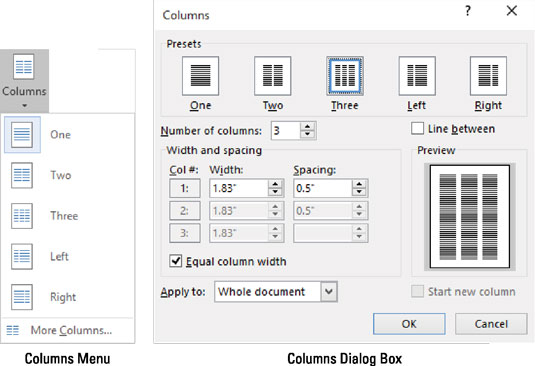
Područje širine i razmaka omogućuje vam da izvršite određene prilagodbe stupaca.
Ako želite da se između stupaca teksta pojavi atraktivna linija, posjetite dijaloški okvir Stupci i stavite kvačicu u okvir Redak između.
Prostor između stupova je žlijeb. Word postavlja širinu žlijeba na 0,5″ (pola inča). Ova količina bijelog prostora je ugodna oku, a da nije previše dobra stvar.
Naučite kako postaviti upite u Access bazi podataka uz jednostavne korake i savjete za učinkovito filtriranje i sortiranje podataka.
Tabulatori su oznake položaja u odlomku programa Word 2013 koje određuju kamo će se točka umetanja pomaknuti kada pritisnete tipku Tab. Otkrijte kako prilagoditi tabulatore i optimizirati svoj rad u Wordu.
Word 2010 nudi mnoge načine označavanja i poništavanja odabira teksta. Otkrijte kako koristiti tipkovnicu i miš za odabir blokova. Učinite svoj rad učinkovitijim!
Naučite kako pravilno postaviti uvlaku za odlomak u Wordu 2013 kako biste poboljšali izgled svog dokumenta.
Naučite kako jednostavno otvoriti i zatvoriti svoje Microsoft PowerPoint 2019 prezentacije s našim detaljnim vodičem. Pronađite korisne savjete i trikove!
Saznajte kako crtati jednostavne objekte u PowerPoint 2013 uz ove korisne upute. Uključuje crtanje linija, pravokutnika, krugova i više.
U ovom vodiču vam pokazujemo kako koristiti alat za filtriranje u programu Access 2016 kako biste lako prikazali zapise koji dijele zajedničke vrijednosti. Saznajte više o filtriranju podataka.
Saznajte kako koristiti Excelove funkcije zaokruživanja za prikaz čistih, okruglih brojeva, što može poboljšati čitljivost vaših izvješća.
Zaglavlje ili podnožje koje postavite isto je za svaku stranicu u vašem Word 2013 dokumentu. Otkrijte kako koristiti različita zaglavlja za parne i neparne stranice.
Poboljšajte čitljivost svojih Excel izvješća koristeći prilagođeno oblikovanje brojeva. U ovom članku naučite kako se to radi i koja su najbolja rješenja.








